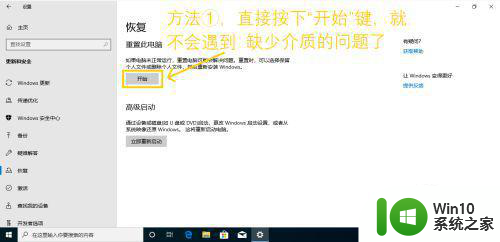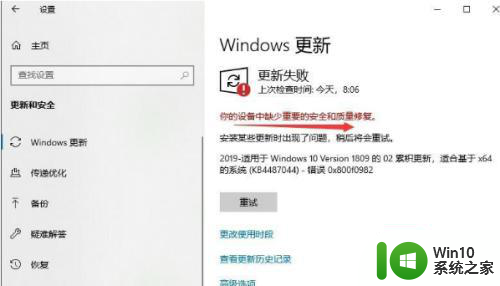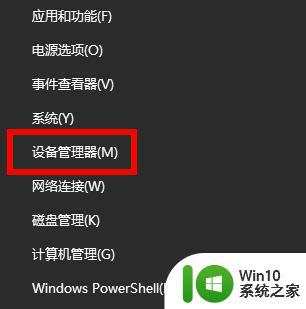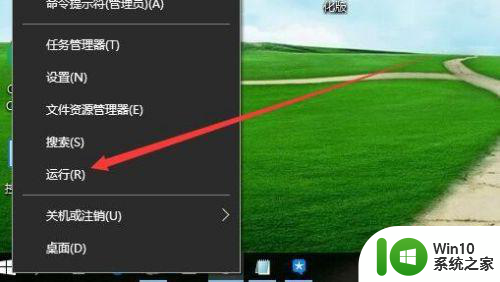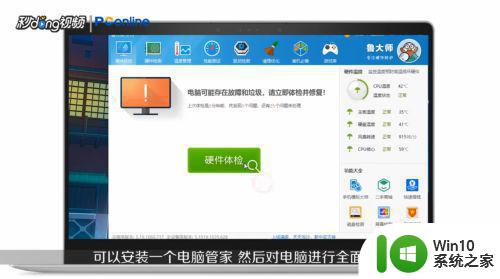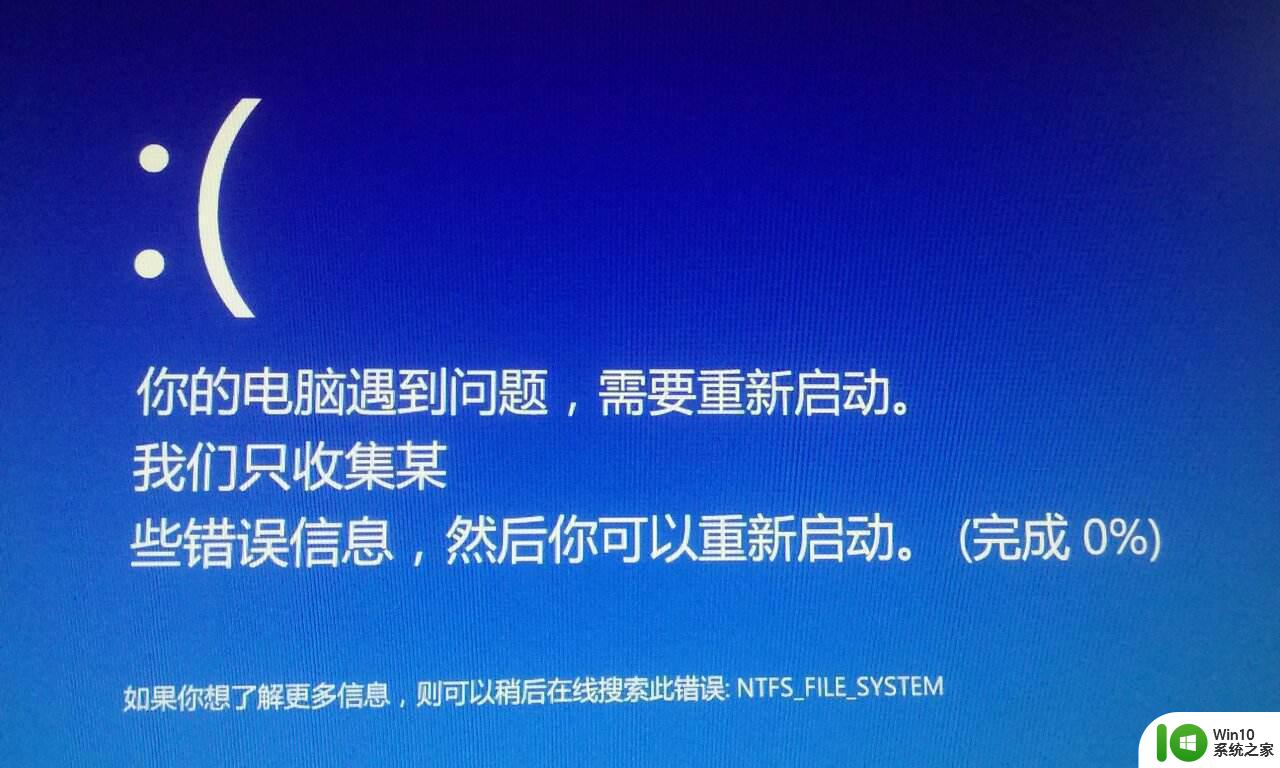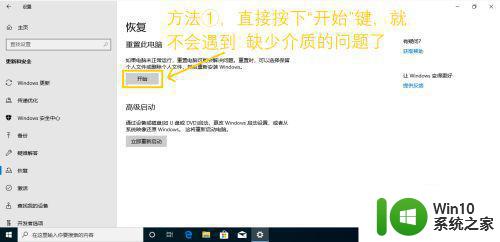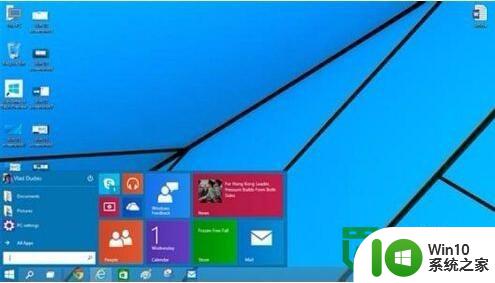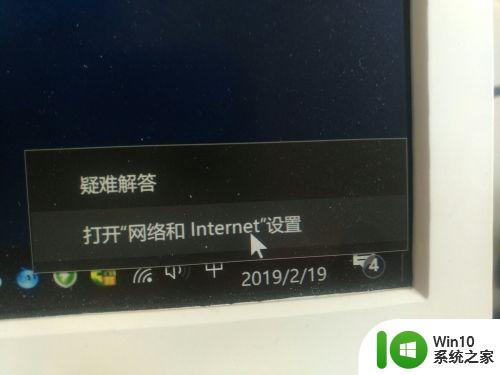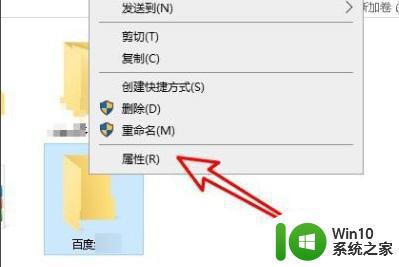win10重置电脑需要介质如何解决 win10重置电脑显示需要介质如何解决
在使用Windows 10操作系统时,有时我们可能需要进行电脑重置来解决一些问题或恢复系统的原始状态,当我们尝试进行重置时,系统可能会提示我们需要相应的介质。面对这个问题,我们应该如何解决呢?在本文中我们将探讨解决Windows 10重置电脑需要介质的方法。无需担心下面将为您详细介绍如何解决这个问题。
具体方法:
1、首先如图按下“开始”键,不要点击“立即重新启动”。
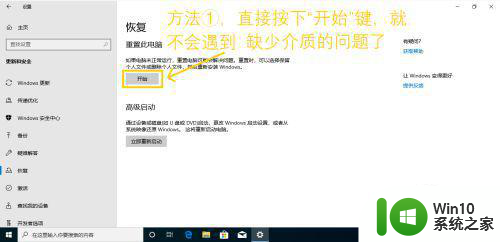
2、如图选择是否清除全部数据。
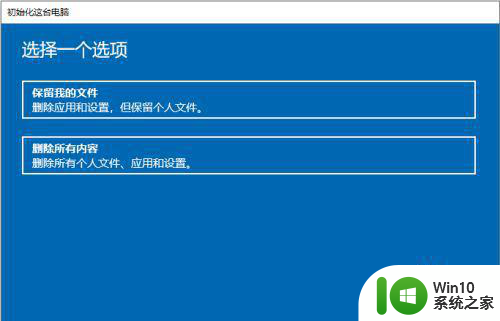
3、如果选择保留我的文件,直接点“重置”即可。
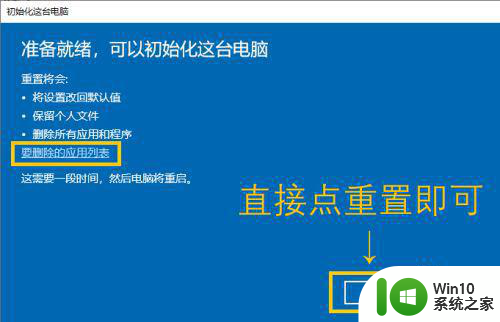
4、如果想要删除全部文件,但不擦除磁盘(安全性较低),直接点击“下一步”即可;如果想要擦除磁盘(安全性较高)可以点击“更改设置”,选择是否擦除磁盘(“关”表示不擦除。“开”表示擦除)。
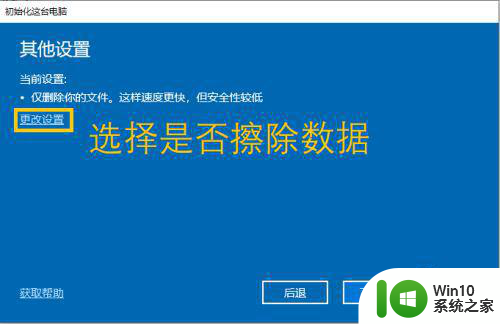
5、等待重启即可,重启自动重置。
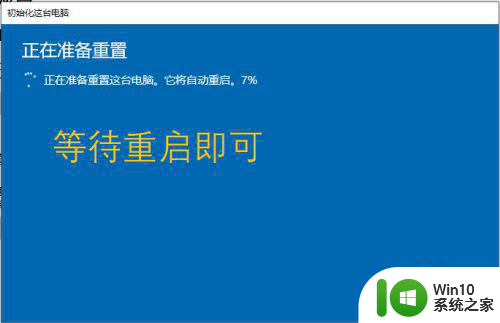
方法二:1、点击下方的“立即重新启动”,如图。
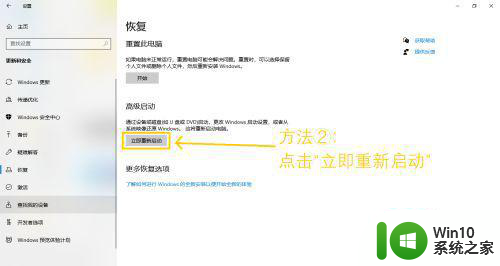
2、重启后看到如下界面,点击“疑难解答”。
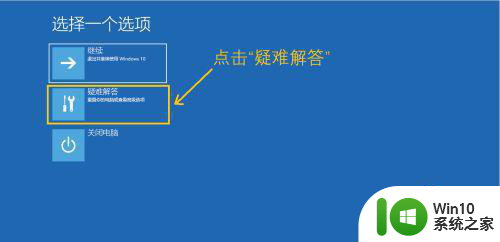
3、点击“重置此电脑”,然后接下来的步骤和方法①中的步骤类似,这里不详细讲解。

以上就是win10重置电脑需要介质如何解决的全部内容,有出现这种现象的小伙伴不妨根据小编的方法来解决吧,希望能够对大家有所帮助。